অনুবাদ সম্পাদক আপনার সমস্ত ডিফল্ট এবং অনুবাদিত স্ট্রিং সংস্থানগুলির একটি একীভূত এবং সম্পাদনাযোগ্য দৃশ্য সরবরাহ করে।
বিভিন্ন ভাষার জন্য আপনার অ্যাপটি অনুবাদ করার ভূমিকার জন্য, বিভিন্ন ভাষা এবং সংস্কৃতির সমর্থন পড়ুন।
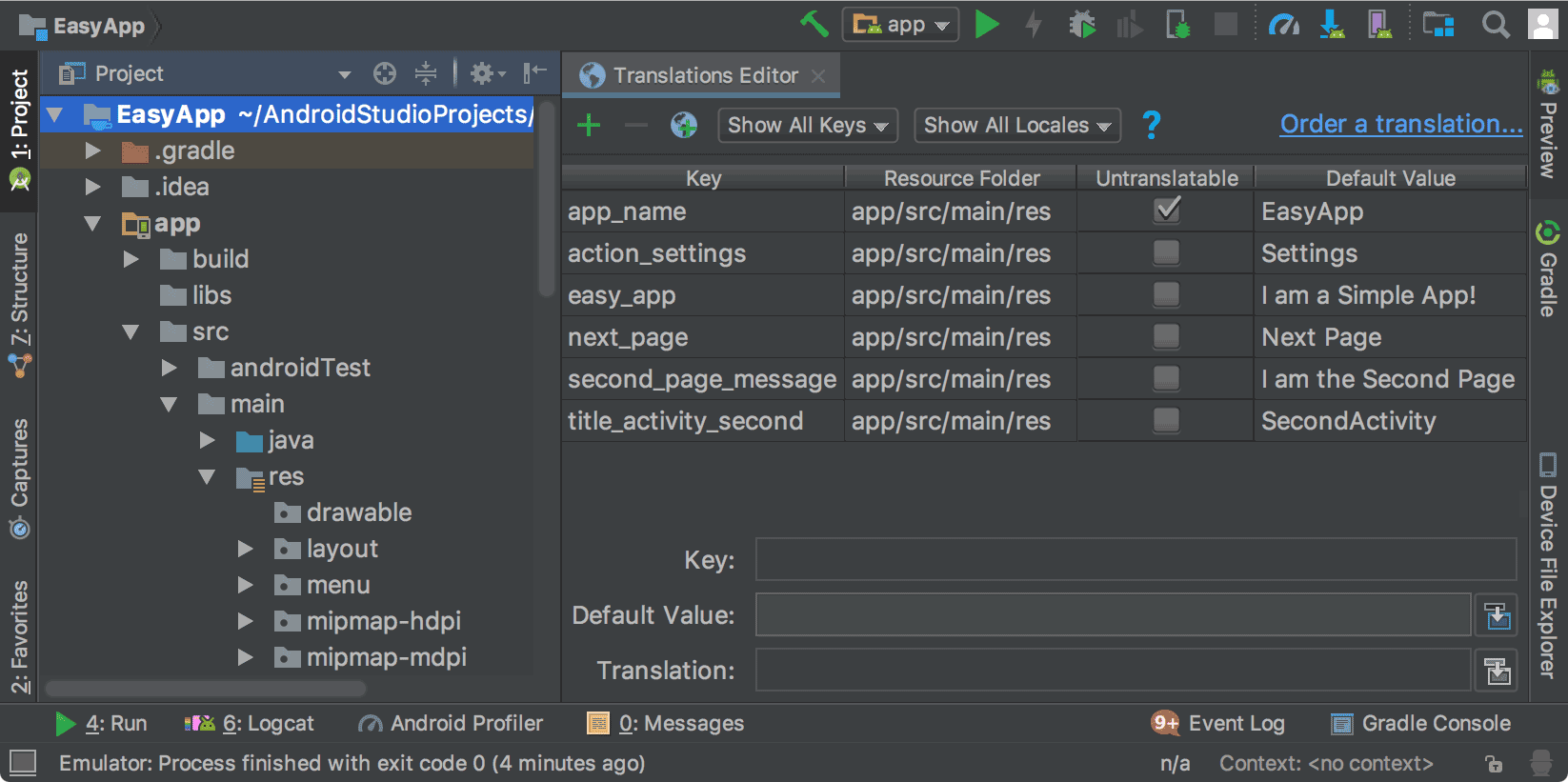
চিত্র 1. অনুবাদ সম্পাদক অনুবাদের আগে অ্যাপের পাঠ্য দেখাচ্ছে
স্ট্রিং সম্পদ
একটি প্রজেক্টের স্ট্রিং রিসোর্স strings.xml ফাইলে থাকে। আপনার প্রজেক্টের একটি ডিফল্ট strings.xml ফাইল রয়েছে যাতে আপনার অ্যাপের জন্য ডিফল্ট ভাষায় স্ট্রিং রিসোর্স রয়েছে, যেটি আপনি আপনার অ্যাপ ব্যবহারকারীদের অধিকাংশই কথা বলার আশা করেন। আপনি strings.xml ফাইলগুলিও অনুবাদ করতে পারেন যেগুলিতে অন্যান্য ভাষার জন্য স্ট্রিং সংস্থান রয়েছে যেগুলি আপনি আপনার অ্যাপকে সামঞ্জস্য করতে চান৷
একবার আপনার ডিফল্ট strings.xml ফাইল সম্পূর্ণ হয়ে গেলে, আপনি নিজে অনুবাদগুলি যোগ করতে পারেন, অথবা অনুবাদগুলি করার জন্য একটি পেশাদার পরিষেবা প্রদান করতে পারেন৷ যেভাবেই হোক, আপনাকে স্থানীয়করণযোগ্য পাঠ্য পরিচালনা ও পরীক্ষা করতে সহায়তা করার জন্য Android স্টুডিও বৈশিষ্ট্যগুলির সুবিধা গ্রহণ করা উচিত। পেশাদার অনুবাদ পরিষেবাগুলি সম্পর্কে তথ্যের জন্য, অনুবাদ পরিষেবাগুলি অর্ডার করুন দেখুন৷
অনুবাদ সম্পাদক খুলুন
আপনি Android স্টুডিওতে নিম্নলিখিত স্থানগুলি থেকে অনুবাদ সম্পাদক অ্যাক্সেস করতে পারেন।
অ্যান্ড্রয়েড ভিউ থেকে খুলুন
- বামদিকে প্রজেক্ট > অ্যান্ড্রয়েড প্যানেলে, ModuleName > res > মান নির্বাচন করুন।
- strings.xml ফাইলটিতে ডান-ক্লিক করুন এবং ওপেন ট্রান্সলেশন এডিটর নির্বাচন করুন।
অনুবাদ সম্পাদক
strings.xmlফাইল থেকে কী এবং মান জোড়া প্রদর্শন করে।দ্রষ্টব্য: আপনি যখন
strings.xmlফাইলগুলি অনুবাদ করেন, তখন আপনার প্রকল্পে প্রত্যয় সহ একাধিক সংশ্লিষ্ট মান ফোল্ডার থাকে যা ভাষা নির্দেশ করে, যেমন স্প্যানিশের জন্য মান-এস । আপনার ডিফল্টstrings.xmlফাইল সবসময় মান (কোন প্রত্যয়) ফোল্ডারে থাকে।
চিত্র 1 অনুবাদের কাজ শেষ হওয়ার আগে একটি সাধারণ অ্যাপের জন্য অনুবাদ সম্পাদকের ডিফল্ট অ্যাপ পাঠ্য (এই ক্ষেত্রে, ইংরেজি) দেখায়। অনূদিত strings.xml ফাইলের বিষয়বস্তু অঅনুবাদযোগ্য কলামের ডানদিকে প্রতি ভাষাতে একটি কলাম সহ চিত্র 2-এ দেখানো হবে।
strings.xml এর মধ্যে থেকে খুলুন
আপনি আপনার যেকোনো strings.xml ফাইলের মধ্যে থেকে অনুবাদ সম্পাদক অ্যাক্সেস করতে পারেন।
- বামদিকে প্রজেক্ট > অ্যান্ড্রয়েড প্যানেলে, ModuleName > res > মান নির্বাচন করুন।
- সম্পাদনার জন্য এটি খুলতে strings.xml- এ ডাবল-ক্লিক করুন।
- strings.xml- এ, উপরের-ডান কোণায় সম্পাদক খুলুন লিঙ্কে ক্লিক করুন।
দ্রষ্টব্য: আপনি যদি হাইড নোটিফিকেশন লিঙ্কে ক্লিক করেন, তাহলে ওপেন এডিটর লিঙ্কটি চলে যাবে। এটি ফিরিয়ে আনতে, প্রকল্পটি বন্ধ করুন এবং পুনরায় খুলুন৷
ডিজাইন এডিটর থেকে খুলুন
আপনি আপনার লেআউটের সাথে মানানসই করার জন্য আপনার ডিফল্ট এবং অনুবাদিত পাঠ্য সম্পাদনা করতে লেআউট সম্পাদকের ডিজাইন এডিটর থেকে অনুবাদ সম্পাদক খুলতে পারেন। ডিজাইন এডিটরে ভাষা পরিবর্তন সম্পর্কে তথ্যের জন্য, ডিজাইন এডিটরে অনুবাদিত পাঠ্য প্রদর্শন দেখুন।
- বামদিকে প্রজেক্ট > অ্যান্ড্রয়েড প্যানেলে, ModuleName > রেস > লেআউট নির্বাচন করুন।
- এটি সম্পাদনার জন্য খুলতে content_main.xml-এ ডাবল-ক্লিক করুন।
- ডিজাইন এডিটর প্রদর্শন করতে নিচের-বাম কোণে ডিজাইন ট্যাবে ক্লিক করুন।
- ডিজাইন এডিটরে, ভাষা নির্বাচন করুন
 ড্রপ-ডাউন তালিকা।
ড্রপ-ডাউন তালিকা। - অনুবাদ সম্পাদনা নির্বাচন করুন
 .
.
অনুবাদযোগ্য সারি কনফিগার করুন
ট্রান্সলেশন এডিটরে , আপনি এই সারির টেক্সটটি অনুবাদ করতে চান না তা বোঝাতে Unstranslatable নির্বাচন করতে পারেন। যে টেক্সটটি আপনি অনুবাদ করতে চান না সেটি পণ্য-নির্দিষ্ট টেক্সট হতে পারে যেমন ট্রেড নাম এবং ট্রেড মার্ক, অথবা টেকনিক্যাল শব্দ যার অনুবাদ নেই।
যখন আপনি Untranslatable চেক করেন, তখন ডিফল্ট strings.xml ফাইলের সংশ্লিষ্ট লাইন translatable="false" যোগ করে। নিম্নলিখিত উদাহরণে, শীর্ষ লাইনে EasyApp অনুবাদ করা হয়নি কারণ এটি পণ্যের নাম।
<resources> <string name="app_name" translatable="false">EasyApp</string> <string name="action_settings">Settings</string> <string name="easy_app">I am a Simple App!</string> <string name="next_page">Next Page</string> <string name="second_page_message">I am the Second Page!</string> <string name="title_activity_second">SecondActivity</string> </resources>
ভাষা যোগ করুন এবং মুছুন
অনুবাদ সম্পাদক BCP 47 সমর্থন করে এবং লক্ষ্যযুক্ত স্থানীয়করণের জন্য স্থানীয় এবং অঞ্চল (দেশ) কোডগুলিকে একক নির্বাচনের মধ্যে একত্রিত করে। একটি লোকেল ভাষার চেয়ে বেশি সংজ্ঞায়িত করে। একটি লোকেলে তারিখ এবং সময়, মুদ্রা এবং দশমিকের মতো জিনিসগুলির জন্য দেশ-নির্ভর ফর্ম্যাটিং অন্তর্ভুক্ত থাকে।
একটি ভাষা যোগ করতে, নিম্নলিখিতগুলি করুন:
- অনুবাদ সম্পাদকে , গ্লোব আইকনে ক্লিক করুন
 .
. - ড্রপ-ডাউন তালিকা থেকে, আপনি যে ভাষা যোগ করতে চান তা নির্বাচন করুন।
নতুন ভাষা অনুবাদ সম্পাদকে প্রদর্শিত হবে এবং একটি
strings.xmlফাইল সহ একটি মান-* ফোল্ডার প্রকল্পে যোগ করা হয়েছে। উদাহরণস্বরূপ, স্প্যানিশের জন্য মান-এস ।
একটি ভাষা মুছে ফেলতে, নিম্নলিখিতগুলি করুন:
আপনি কলামের প্রতিটি মান মুছে দিয়ে অনুবাদ সম্পাদকে একটি ভাষা মুছে ফেলতে পারেন ( পাঠ্য সম্পাদনা, যোগ করুন বা মুছুন দেখুন), অথবা আপনি সেই ভাষার জন্য প্রকল্প ফোল্ডারটি মুছে ফেলতে পারেন, নিম্নরূপ:
- বামদিকে প্রজেক্ট > অ্যান্ড্রয়েড প্যানেলে, ModuleName > রেস নির্বাচন করুন।
- আপনি যে ভাষাটি মুছতে চান তার জন্য মান-* ফোল্ডারে ডান ক্লিক করুন। উদাহরণস্বরূপ, হিন্দির জন্য মান-হাই ।
- ড্রপ-ডাউন তালিকা থেকে, ফোল্ডার এবং এর strings.xml ফাইল মুছে ফেলতে মুছুন নির্বাচন করুন।
টেক্সট সম্পাদনা করুন, যোগ করুন এবং মুছুন
আপনি সরাসরি strings.xml ফাইলে বা অনুবাদ সম্পাদকের মাধ্যমে পাঠ্য সেটিংসে কাজ করতে পারেন। এই বিভাগটি অনুবাদ সম্পাদক পদ্ধতির বর্ণনা করে। ট্রান্সলেশন এডিটরে , আপনি লিস্ট ভিউ বা ট্রান্সলেশন এডিটরের নিচে অনুবাদ ফিল্ডের মাধ্যমে টেক্সট এডিট করতে, যোগ করতে বা মুছে দিতে পারেন।
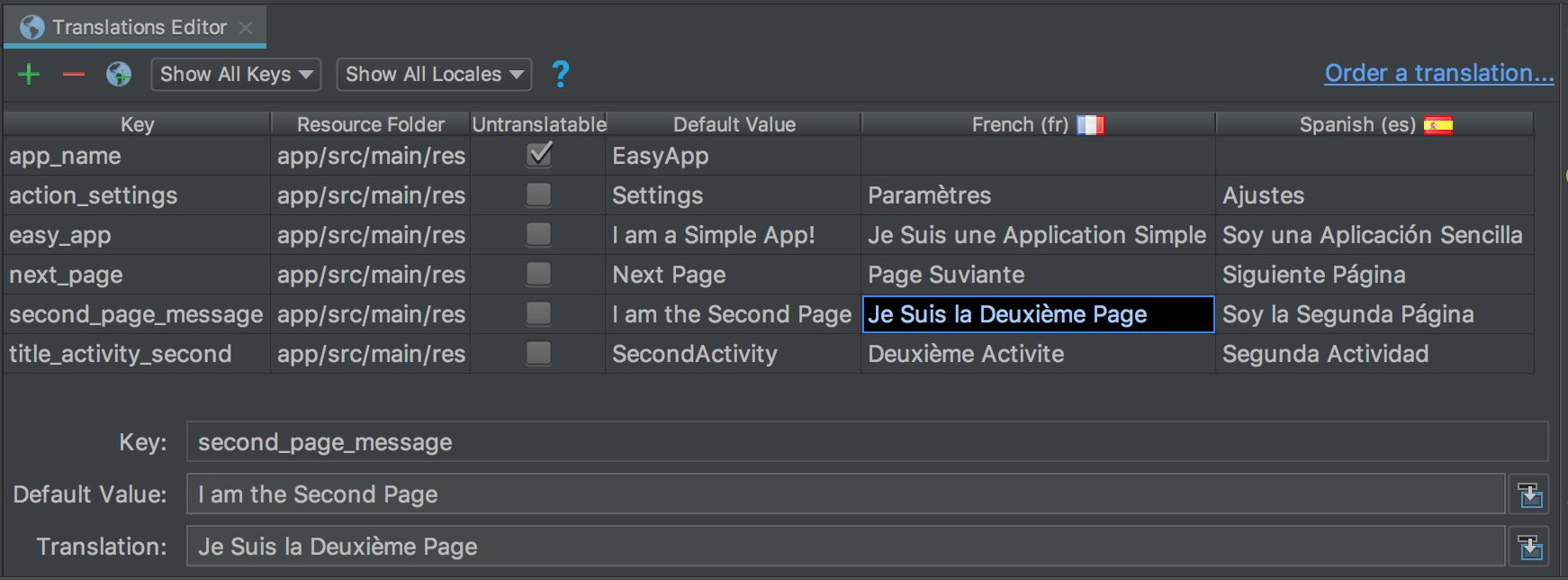
চিত্র 2. শীর্ষে তালিকা দৃশ্য এবং নীচে অনুবাদ ক্ষেত্র
তালিকা ভিউ
পাঠ্য সম্পাদনা বা যোগ করতে, নিম্নলিখিতগুলি করুন:
- আপনি যেখানে পাঠ্য সম্পাদনা করতে বা যোগ করতে চান সেই ঘরে ডাবল-ক্লিক করুন।
- একটি কীবোর্ড কপি-পেস্ট করুন, অথবা আপনার যদি ডায়াক্রিটিক চিহ্ন সমর্থন করে এমন একটি কীবোর্ড থাকে, তাহলে তালিকার দৃশ্যে সরাসরি টাইপ করুন।
- ট্যাব করুন বা কার্সারটিকে মাঠের বাইরে সরান৷
পাঠ্য মুছতে, নিম্নলিখিতগুলি করুন:
- আপনি যে সেলটি মুছতে চান সেটিতে ডাবল ক্লিক করুন।
- তালিকার দৃশ্যে, পাঠ্য নির্বাচন করুন এবং মুছুন টিপুন ।
- ট্যাব করুন বা কার্সারটিকে মাঠের বাইরে সরান৷
অনুবাদ ক্ষেত্র
পাঠ্য সম্পাদনা বা যোগ করতে, নিম্নলিখিতগুলি করুন:
- তালিকার দৃশ্যে, আপনি যে কক্ষটি সম্পাদনা করতে বা পাঠ যোগ করতে চান সেখানে একক ক্লিক করুন৷
- অনুবাদ ক্ষেত্রে, একটি কীবোর্ড কপি-পেস্ট করুন, অথবা আপনার যদি ডায়াক্রিটিক চিহ্ন সমর্থন করে এমন একটি কীবোর্ড থাকে, তাহলে সরাসরি অনুবাদ ক্ষেত্রে টাইপ করুন।
- ট্যাব করুন বা কার্সারটিকে মাঠের বাইরে সরান৷
পাঠ্য মুছতে, নিম্নলিখিতগুলি করুন:
- আপনি যে সেলটি মুছতে চান সেটিতে একক ক্লিক করুন।
- অনুবাদ ক্ষেত্রে, পাঠ্য নির্বাচন করুন এবং মুছুন টিপুন ।
কী যোগ করুন এবং মুছুন
অনুবাদ সম্পাদকে, কী কলাম আপনার strings.xml ফাইলের প্রতিটি ডেটা আইটেমের জন্য অনন্য শনাক্তকারী তালিকাভুক্ত করে। আপনি অনুবাদ সম্পাদকের মাধ্যমে কী যোগ করতে এবং মুছতে পারেন। আপনি একটি কী মুছে ফেললে, অনুবাদ সম্পাদক এটি এবং এর সাথে সম্পর্কিত সমস্ত অনুবাদ মুছে ফেলে। অনুবাদ সম্পাদক একটি কী মুছে ফেলার জন্য সেফ ডিলিট রিফ্যাক্টরিং ব্যবহার করে যাতে আপনি জানেন যে মূল পাঠ্যটি অন্য কোথাও ব্যবহার করা হয়েছে কিনা এবং আপনি কী মুছে ফেলার আগে প্রয়োজনীয় সমন্বয় করার সুযোগ পান। সেফ ডিলিট রিফ্যাটরিং নিশ্চিত করে যে আপনি কী মুছে ফেলার পরেও আপনার কোড কম্পাইল হয়।
একটি কী যোগ করতে, নিম্নলিখিতগুলি করুন:
- অনুবাদ সম্পাদকে , কী যোগ করুন-এ ক্লিক করুন
 .
. - ডায়ালগে, একটি কী নাম, ডিফল্ট মান এবং ডিফল্ট strings.xml ফাইলের অবস্থান লিখুন।

চিত্র 3. একটি কী যোগ করুন
একটি কী মুছে ফেলতে, নিম্নলিখিতগুলি করুন:
- অনুবাদ সম্পাদকে, আপনি যে কীটি মুছতে চান তা নির্বাচন করুন।
- কি অপসারণ ক্লিক করুন
 .
. মুছুন ডায়ালগে, আপনি একটি নিরাপদ মুছে ফেলতে চান কিনা এবং আপনি মন্তব্য এবং স্ট্রিংগুলিতে অনুসন্ধান করতে চান কিনা তা নির্ধারণ করুন এবং ঠিক আছে ক্লিক করুন।
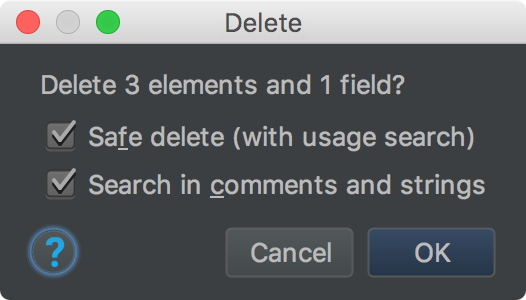
চিত্র 4. ডায়ালগ মুছুন
যদি মুছে ফেলা কীটির কোনো রেফারেন্স (ব্যবহার) না থাকে, অথবা যদি সমস্ত রেফারেন্স নিরাপদে সংকোচনযোগ্য হয়, তাহলে কীটি মুছে ফেলা হয়। অন্যথায়, ট্রান্সলেশন এডিটর সনাক্ত করা সমস্যা সম্পর্কে তথ্য সহ ব্যবহার সনাক্ত করা ডায়ালগ প্রদর্শন করে।

চিত্র 5. ডায়ালগ মুছুন
- কী মুছে ফেলা হবে তা পর্যালোচনা করতে ব্যবহারগুলি দেখুন নির্বাচন করুন৷ ফাইন্ড সেফ ডিলিট কনফ্লিক্টস ডায়ালগ এমন সমস্ত ব্যবহার দেখায় যা মুছে ফেলা নিরাপদ নয় যাতে আপনি আপনার সংশ্লিষ্ট কোড সম্পাদনা করতে পারেন।
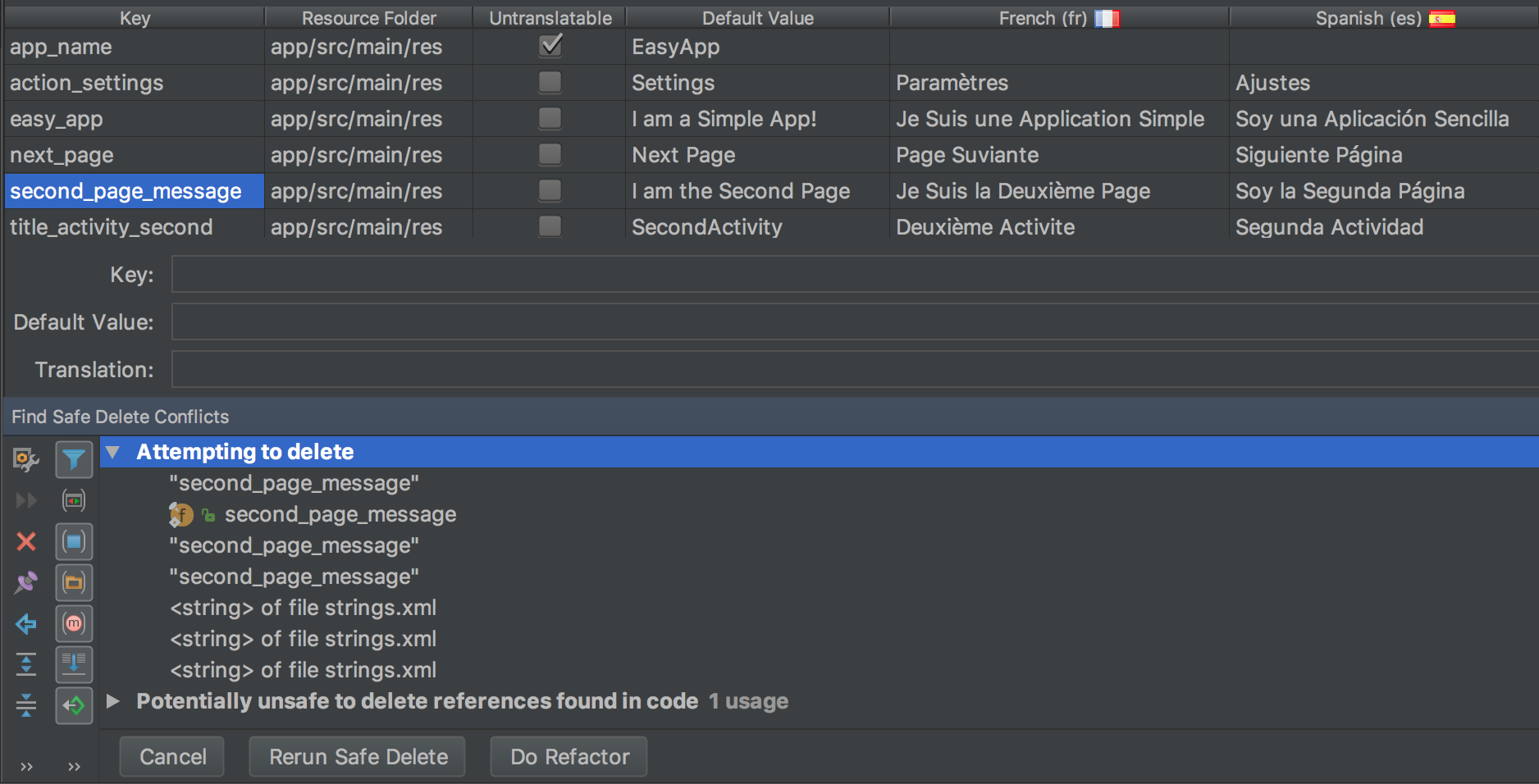
চিত্র 6. অনিরাপদ ব্যবহার
- প্রসঙ্গ মেনু প্রদর্শন করতে একটি ব্যবহারে ডান-ক্লিক করুন এবং উৎসে ঝাঁপ দাও নির্বাচন করুন যাতে আপনি প্রয়োজনীয় পরিবর্তন করতে পারেন।
- সেফ ডিলিট কনফ্লিক্টস প্যানেলে, সেফ ডিলিট পুনরায় চালান নির্বাচন করুন যাতে মনোযোগের প্রয়োজন অন্য কোনো ব্যবহার নেই তা নিশ্চিত করতে।
- ব্যবহারগুলি পরিষ্কার হয়ে গেলে, কী মুছে ফেলতে ডু রিফ্যাক্টর ক্লিক করুন।
সঠিক ত্রুটি
চিত্র 7 ইংরেজি, স্প্যানিশ এবং ফ্রেঞ্চ strings.xml ফাইলের বিষয়বস্তু প্রদর্শন করে অনুবাদ সম্পাদক দেখায়। লাল টেক্সট ত্রুটি আছে যে লাইন নির্দেশ করে.

চিত্র 7. লাল টেক্সট একটি ত্রুটির অবস্থা নির্দেশ করে যা আপনাকে অবশ্যই ঠিক করতে হবে
একটি ত্রুটি সংশোধন করতে, সমস্যাটির ব্যাখ্যা এবং এর রেজোলিউশন প্রদর্শন করতে লাল টেক্সটের উপর হোভার করুন।
যখন আপনি অনুবাদ সম্পাদকে পরিবর্তন করেন, তখন অন্তর্নিহিত strings.xml ফাইলগুলি আপনার পরিবর্তনের সাথে আপডেট হয়। যখন আপনি একটি strings.xml ফাইলে পরিবর্তন করেন, অনুবাদ সম্পাদকের সংশ্লিষ্ট কলাম আপনার পরিবর্তনের সাথে আপডেট হয়।
অনুবাদ সম্পাদক সংশোধনের উদাহরণ:
- চিত্র 7 দেখায় যে app_name সারিতে Untranslatable চেক করা আছে, কিন্তু একটি স্প্যানিশ অনুবাদ দেওয়া আছে। ত্রুটি সংশোধন করতে স্প্যানিশ অনুবাদ মুছুন।
- চিত্র 7 দেখায় যে পরবর্তী_পৃষ্ঠার সারিটিতে একটি ফরাসি অনুবাদ অনুপস্থিত। ত্রুটি সংশোধন করতে কক্ষে পৃষ্ঠা Suivante অনুলিপি করতে আপনার কীবোর্ড ব্যবহার করুন. একটি কীবোর্ড কপি-পেস্ট অপারেশন ডায়াক্রিটিক চিহ্ন সহ পাঠ্যটিকে কক্ষে অনুলিপি করে।
ডিজাইন এডিটরে অনুবাদিত পাঠ্য প্রদর্শন করুন
আপনার অ্যাপ লেআউটে অনূদিত পাঠ্যটি কীভাবে প্রদর্শিত হয় তা দেখতে, ডিজাইন এডিটরে ডিফল্ট এবং অনুবাদিত সংস্করণের মধ্যে পাঠ্যটিকে টগল করুন, নিম্নরূপ:
- বামদিকে প্রজেক্ট > অ্যান্ড্রয়েড প্যানেলে, ModuleName > রেস > লেআউট নির্বাচন করুন।
- এটি সম্পাদনার জন্য খুলতে content_main.xml-এ ডাবল-ক্লিক করুন।
- ডিজাইন এডিটর প্রদর্শন করতে নিচের-বাম কোণে ডিজাইন ট্যাবে ক্লিক করুন।
- ডিজাইন এডিটরে, ভাষা নির্বাচন করুন
 ড্রপ-ডাউন তালিকা।
ড্রপ-ডাউন তালিকা। - অনুবাদ সম্পাদনা নির্বাচন করুন
 .
. - আপনি আপনার অ্যাপ্লিকেশন দেখতে ব্যবহার করতে চান ভাষা নির্বাচন করুন.

চিত্র 8. স্প্যানিশ নির্বাচিত ভাষা সহ ড্রপ-ডাউন তালিকা
ডিজাইন এডিটর আপনার অ্যাপ লেআউটটি নির্বাচিত ভাষায় প্রদর্শন করে, যা এই ক্ষেত্রে স্প্যানিশ।
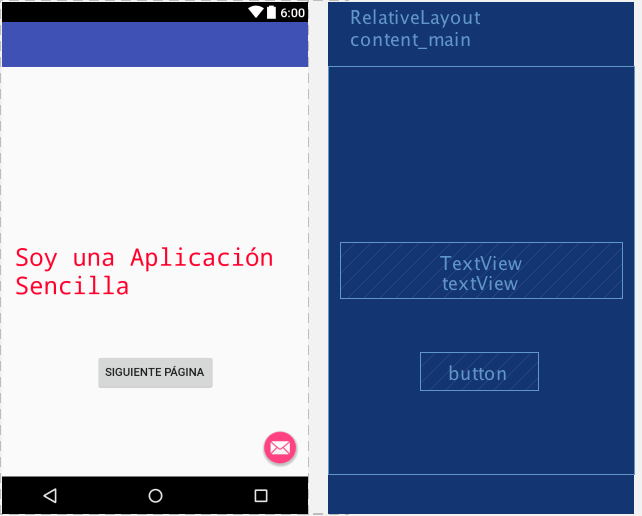
চিত্র 9. ডিজাইন এডিটর স্প্যানিশ ভাষায় অনুবাদ করা পাঠ্য প্রদর্শন করছে
ডিজাইন এডিটরকে ডিফল্ট ভাষায় সেট করুন
ভাষাটিকে আবার ডিফল্টে সেট করতে, es > ভাষা নির্বাচন করুন ![]() .
.
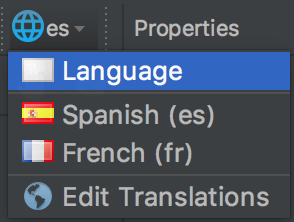
চিত্র 10. ডিফল্ট ভাষায় সেট করুন
স্থানীয়করণযোগ্য পাঠ্য পরিচালনা এবং পরীক্ষা করুন
অ্যান্ড্রয়েড প্ল্যাটফর্ম এবং অ্যান্ড্রয়েড স্টুডিও আপনাকে আপনার স্থানীয়করণযোগ্য অ্যাপ টেক্সট পরিচালনা এবং পরীক্ষা করতে সহায়তা করার জন্য বেশ কয়েকটি বৈশিষ্ট্য সরবরাহ করে। এই বৈশিষ্ট্যগুলিতে আপনাকে ডান-থেকে-বাম (RTL) স্ক্রিপ্টগুলির সমস্যাগুলি লক্ষ্য করতে সাহায্য করার বিকল্প রয়েছে, যেমন আরবি বা হিব্রু। আপনার স্থানীয়করণযোগ্য পাঠ্য পরীক্ষা করা আপনাকে UI পাঠ্য এবং এর বিন্যাসে সামঞ্জস্য করার অনুমতি দেয় আপনি আপনার বার্তাগুলিকে উত্স সংগ্রহস্থলে প্রতিশ্রুতি দেওয়ার আগে অনুবাদের জন্য পাঠানোর জন্য।
RTL সমর্থনের জন্য আপনার প্রকল্প রিফ্যাক্টর করুন
অ্যান্ড্রয়েড স্টুডিওর একটি রিফ্যাক্টরিং কমান্ড রয়েছে যা TextView , ConstraintLayout এবং LinearLayout উপাদানগুলিতে দ্বিমুখী পাঠ্যের জন্য সমর্থন সক্ষম করে যাতে আপনার অ্যাপগুলি প্রদর্শন করতে পারে এবং ব্যবহারকারীদের বাম-থেকে-ডান (LTR) এবং ডান-থেকে-বাম (RTL) উভয় ক্ষেত্রেই পাঠ্য সম্পাদনা করতে দেয়। স্ক্রিপ্ট কমান্ডটি অ্যাপ UI লেআউট এবং সমস্ত ভিউ উইজেটগুলির স্বয়ংক্রিয় মিররিং প্রদান করে। টেক্সট দিক পরিবর্তন এবং লেআউট মিররিং দেখতে, আপনাকে অবশ্যই লেআউট এডিটরে টেক্সট এবং লেআউট দিক বৈশিষ্ট্যগুলি সেট করতে হবে।
নিম্নলিখিত পদ্ধতিটি RTL সমর্থনের জন্য আপনার প্রকল্পকে কীভাবে রিফ্যাক্টর করতে হয় তা দেখায়:
- চিত্র 11-এ দেখানো ডায়ালগ প্রদর্শন করতে রিফ্যাক্টর > RTL সমর্থন যোগ করুন নির্বাচন করুন।
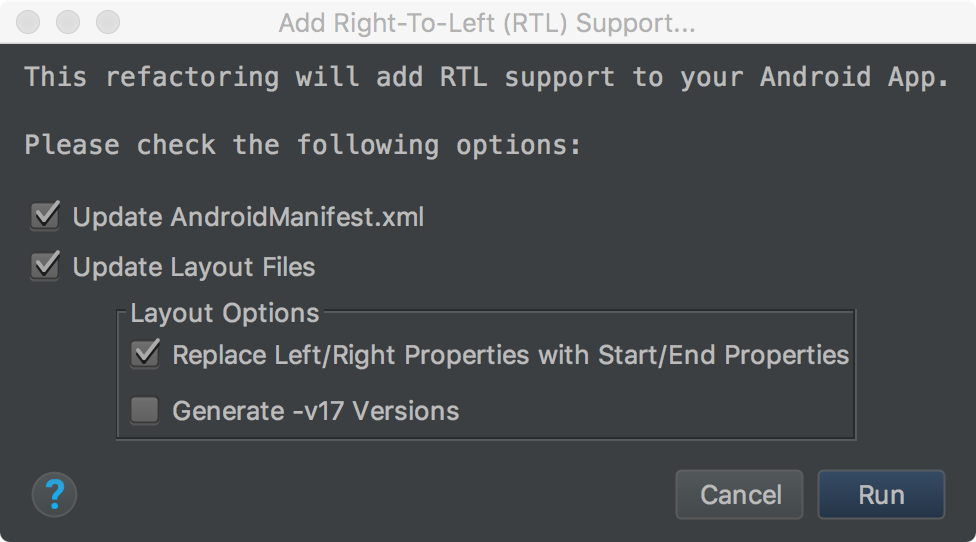
চিত্র 11. RTL সমর্থন যোগ করুন
- যদি আপনার
AndroidManifest.xmlফাইলের<application>উপাদানটিতেandroid:supportsRTL="true"বৈশিষ্ট্য না থাকে, তাহলে AndroidManifest.xml আপডেট করুন চেকবক্সটি নির্বাচন করুন। - যদি আপনার অ্যাপের
targetSdkVersion17 বা তার বেশি হয়, তাহলে Left/Right Properties এর সাথে Start/End Properties রিপ্লেস করুন নির্বাচন করুন। এই ক্ষেত্রে, আপনার বৈশিষ্ট্যগুলি "বাম" এবং "ডান" এর পরিবর্তে "শুরু" এবং "শেষ" ব্যবহার করা উচিত। উদাহরণস্বরূপ,android:paddingLeftহয়ে যায়android:paddingStart। - আপনার অ্যাপের
targetSdkVersion16 বা তার কম হলে, Generate -v17 Versions নির্বাচন করুন এই ক্ষেত্রে, আপনার XML-এর উভয় সেটের বৈশিষ্ট্য ব্যবহার করা উচিত। উদাহরণস্বরূপ, আপনার XML-এandroid:paddingLeftএবংandroid:paddingStartউভয়ই ব্যবহার করা উচিত।
- যদি আপনার
- ফাইন্ড রিফ্যাক্টরিং প্রিভিউ উইন্ডো প্রদর্শন করতে, রান এ ক্লিক করুন।

চিত্র 12. পূর্বরূপ পরীক্ষা করুন
- Do Refactor এ ক্লিক করুন।
RTL সাপোর্টের জন্য আপনার প্রোজেক্ট রিফ্যাক্টরিং সম্পর্কে আরও তথ্যের জন্য, Android 4.2-এ Native RTL সমর্থন দেখুন।
টেক্সট এবং লেআউট দিক বৈশিষ্ট্য
ডানদিকের বৈশিষ্ট্য উইন্ডোটি পাঠ্য উইজেটগুলির সাথে ব্যবহার করার জন্য টেক্সটডিরেকশন বৈশিষ্ট্য এবং পাঠ্য এবং লেআউট উপাদানগুলির দিক পরিবর্তন করতে লেআউট উইজেটগুলির সাথে ব্যবহার করার জন্য লেআউটডাইরেকশন বৈশিষ্ট্য প্রদান করে। দিক বৈশিষ্ট্যগুলি ডানদিকে বৈশিষ্ট্য উইন্ডোতে তালিকাভুক্ত করা হয়েছে এবং API স্তর 17 বা উচ্চতর সাথে কাজ করে৷
পাঠ্যের দিক পরিবর্তন এবং লেআউট মিররিং দেখতে, আপনাকে অবশ্যই RTL সমর্থনের জন্য প্রকল্পটি রিফ্যাক্টর করতে হবে। ইংরেজিতে, পাঠ্যের দিক পরিবর্তন শুধুমাত্র বিরামচিহ্নকে ডান দিক থেকে পাঠ্যের বাম দিকে নিয়ে যায়; উদাহরণস্বরূপ, "হ্যালো ওয়ার্ল্ড!" হয়ে ওঠে "!হ্যালো ওয়ার্ল্ড"। LTR পাঠ্য RTL-এ স্যুইচ করার জন্য, আপনাকে আপনার অ্যাপে একটি RTL ভাষা ব্যবহার করতে হবে। আপনি যদি ইংরেজি ব্যবহার করতে চান এবং পরীক্ষার উদ্দেশ্যে RTL-এ টেক্সট স্যুইচ দেখতে চান, তাহলে pseudolocales ব্যবহার করুন। Pseudolocales রিফ্যাক্টরিং কমান্ড এবং দিক বৈশিষ্ট্য থেকে স্বাধীন।
দিক বৈশিষ্ট্যগুলি অ্যাক্সেস করতে এবং ব্যবহার করতে, নিম্নলিখিতগুলি করুন:
- লেআউট এডিটরে , একটি পাঠ্য উইজেট নির্বাচন করুন।
- বৈশিষ্ট্য উইন্ডো খুলুন এবং আপনি ব্যবহার করতে চান RTL সম্পত্তি অনুসন্ধান করুন.
সম্পত্তি মান সেট করতে, নিম্নলিখিতগুলির মধ্যে একটি নির্বাচন করুন:
- firstStrong: রুট ভিউ এর জন্য ডিফল্ট। প্রথম শক্তিশালী দিকনির্দেশক অক্ষর অনুচ্ছেদের দিক নির্ধারণ করে। কোন শক্তিশালী দিকনির্দেশক অক্ষর না থাকলে, অনুচ্ছেদের দিক হল দৃশ্যের সমাধানকৃত লেআউট দিক।
- anyRtl: অনুচ্ছেদের দিকটি RTL হয় যদি এতে কোনো শক্তিশালী RTL অক্ষর থাকে; অন্যথায়, এটি LTR যদি কোনো শক্তিশালী LTR অক্ষর থাকে। যদি কোনটিই না থাকে, তাহলে অনুচ্ছেদের দিক হল দৃশ্যের সমাধানকৃত লেআউটের দিক।
- ltr: অনুচ্ছেদের দিক হল LTR।
- rtl: অনুচ্ছেদের দিকটি RTL।
- লোকেল: অনুচ্ছেদের দিকটি সিস্টেম লোকেল থেকে আসে।
- inherit: ডিফল্ট। অভিভাবকের মধ্যে সেট করা দিক ব্যবহার করুন।
- বিপরীত পাঠ্য এবং বিন্যাস পর্যালোচনা করতে, অ্যাপটি চালান।
সিউডোলোকেলস
একটি pseudolocale হল একটি সিমুলেটেড লোকেল যা ভাষাগুলির বৈশিষ্ট্যগুলি অনুমান করার জন্য ডিজাইন করা হয়েছে যেগুলি UI, লেআউট, RTL এবং অন্যান্য অনুবাদের সমস্যা সৃষ্টি করে যখন একটি অ্যাপ অনুবাদ করা হয়৷ Pseudolocales তাত্ক্ষণিক এবং স্বয়ংক্রিয় অনুবাদ প্রদান করে যা সমস্ত স্থানীয়করণযোগ্য বার্তাগুলির জন্য ইংরেজিতে পঠনযোগ্য। এটি আপনার জন্য আপনার সোর্স কোডে অনুবাদযোগ্য বার্তাগুলি ধরা সম্ভব করে তোলে৷
সিউডোলোকেলস কীভাবে ব্যবহার করবেন সে সম্পর্কে তথ্যের জন্য, সিউডোলোকেলস দিয়ে আপনার অ্যাপ পরীক্ষা করুন দেখুন।

